Kirjoittaja:
Frank Hunt
Luomispäivä:
19 Maaliskuu 2021
Päivityspäivä:
1 Heinäkuu 2024
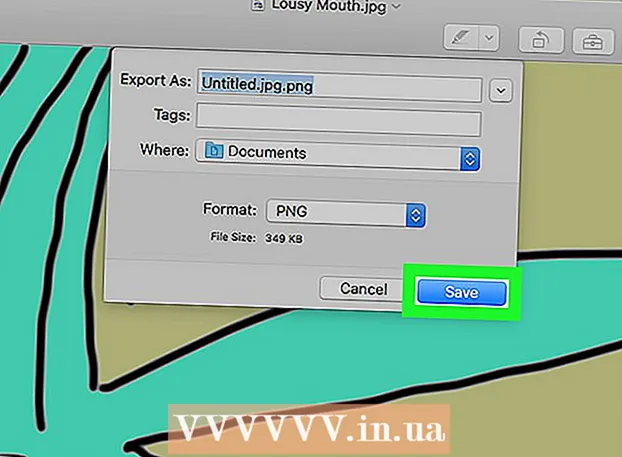
Sisältö
- Astua
- Tapa 1/3: Internet-muunnosohjelman käyttö
- Tapa 2/3: PC: ssä, jossa on Windows
- Tapa 3/3: Mac
- Vinkkejä
- Varoitukset
Tässä artikkelissa voit lukea, kuinka kuva tallennetaan JPG-muodossa PNG-tiedostona. JPG-muodossa olevan kuvan laatu heikkenee hieman joka kerta, kun tallennat sen, kun taas PNG-tiedostolla on ns. "Häviötön" muoto, mikä tarkoittaa, että laatu ei muutu ajan myötä. Jos haluat muuntaa JPG-tiedostosi PNG-tiedostoiksi, voit käyttää muunninta Internetissä tai voit tehdä sen Windows PC: n tai Macin sisäänrakennetuilla vaihtoehdoilla.
Astua
Tapa 1/3: Internet-muunnosohjelman käyttö
 Avaa muunnin JPG: n muuntamiseksi PNG: ksi. Siirry osoitteeseen https://jpg2png.com/ tietokoneen selaimessa. Tämän palvelun avulla voit muuntaa jopa 20 JPG-tiedostoa kerralla.
Avaa muunnin JPG: n muuntamiseksi PNG: ksi. Siirry osoitteeseen https://jpg2png.com/ tietokoneen selaimessa. Tämän palvelun avulla voit muuntaa jopa 20 JPG-tiedostoa kerralla. - Tämän JPG – PNG-muuntimen avulla voit muuntaa tiedostoja, joiden koko on enintään 50 megatavua.
 Klikkaa LATAA TIEDOSTOJA. Tämä vaihtoehto on sivun keskellä. Tämä avaa File Explorer -ikkunan (Windows) tai Finder-ikkunan (Mac).
Klikkaa LATAA TIEDOSTOJA. Tämä vaihtoehto on sivun keskellä. Tämä avaa File Explorer -ikkunan (Windows) tai Finder-ikkunan (Mac).  Valitse muunnettava valokuva. Siirry muunnettavan valokuvan sijaintiin ja napsauta kerran tiedostoa.
Valitse muunnettava valokuva. Siirry muunnettavan valokuvan sijaintiin ja napsauta kerran tiedostoa. - Voit valita useita valokuvia pitämällä näppäintä painettuna Ctrl (Windowsissa) tai ⌘ Komento (Macissa) napsauttamalla ladattavia tiedostoja.
 Klikkaa Avata. Tämä vaihtoehto on ikkunan oikeassa alakulmassa. Tiedostosi ladataan nyt muuntimen verkkosivustolle.
Klikkaa Avata. Tämä vaihtoehto on ikkunan oikeassa alakulmassa. Tiedostosi ladataan nyt muuntimen verkkosivustolle.  Odota, kun tiedostosi muunnetaan. Kun näet sanan "LATAA" jokaisen lataamasi valokuvan alla, voit jatkaa.
Odota, kun tiedostosi muunnetaan. Kun näet sanan "LATAA" jokaisen lataamasi valokuvan alla, voit jatkaa.  Klikkaa LATAA KAIKKI. Se on harmaa painike sivun alaosassa. Tämä lataa PNG-tiedostot tietokoneellesi zip-tiedostona.
Klikkaa LATAA KAIKKI. Se on harmaa painike sivun alaosassa. Tämä lataa PNG-tiedostot tietokoneellesi zip-tiedostona. - Jos lataat enintään 20 kuvaa, tämän painikkeen aktivoituminen voi kestää muutaman minuutin.
 Pura valokuvasi. Koska PNG-tiedostot ladataan ns. Zip-kansioon, sinun on ensin purettava zip-tiedosto ja tallennettava valokuvat tavalliseen kansioon, jotta ne näkyvät mahdollisimman parhaalla mahdollisella tavalla:
Pura valokuvasi. Koska PNG-tiedostot ladataan ns. Zip-kansioon, sinun on ensin purettava zip-tiedosto ja tallennettava valokuvat tavalliseen kansioon, jotta ne näkyvät mahdollisimman parhaalla mahdollisella tavalla: - PC: llä, jossa on Windows - Napsauta kahdesti lataamaasi zip-tiedostoa, napsauta Purkaminen Napsauta ikkunan yläosassa Pura kaikki näkyviin tulevassa työkalupalkissa ja napsauta pyydettäessä Purkaminen.
- A Mac - Napsauta kahdesti lataamaasi zip-tiedostoa ja odota, kunnes tiedostot puretaan.
Tapa 2/3: PC: ssä, jossa on Windows
 Avaa muunnettava valokuva. Voit tehdä tämän napsauttamalla kahdesti JPG-tiedostoa. Voit avata tiedoston Valokuvat-apuohjelmassa, jos Valokuvat on ohjelma, jossa tietokoneesi avaa valokuvasi oletuksena.
Avaa muunnettava valokuva. Voit tehdä tämän napsauttamalla kahdesti JPG-tiedostoa. Voit avata tiedoston Valokuvat-apuohjelmassa, jos Valokuvat on ohjelma, jossa tietokoneesi avaa valokuvasi oletuksena. - Jos Windows 10 Photos -ohjelma ei ole ohjelma, jolla tietokoneesi avaa valokuvat automaattisesti, napsauta kuvaa hiiren kakkospainikkeella ja sitten Avaa valitse ja paina Valokuvat klikkaus.
 Klikkaa Muokkaa ja luo. Se on välilehti Valokuvat-ikkunan oikeassa yläkulmassa. Jos napsautat sitä, avattava valikko avautuu.
Klikkaa Muokkaa ja luo. Se on välilehti Valokuvat-ikkunan oikeassa yläkulmassa. Jos napsautat sitä, avattava valikko avautuu.  Klikkaa Muokkaa Paint 3D: llä. Löydät tämän vaihtoehdon avattavasta valikosta. Näin avaat JPG-ohjelman Paint 3D -ohjelmassa.
Klikkaa Muokkaa Paint 3D: llä. Löydät tämän vaihtoehdon avattavasta valikosta. Näin avaat JPG-ohjelman Paint 3D -ohjelmassa.  Klikkaa Valikko. Tämä vaihtoehto on ikkunan vasemmassa yläkulmassa. Tämän jälkeen näyttöön tulee valikko.
Klikkaa Valikko. Tämä vaihtoehto on ikkunan vasemmassa yläkulmassa. Tämän jälkeen näyttöön tulee valikko.  Klikkaa Kuva. Tämä vaihtoehto on valikon oikeassa alakulmassa. Napsauttamalla sitä avautuu "Tallenna nimellä" -ikkuna.
Klikkaa Kuva. Tämä vaihtoehto on valikon oikeassa alakulmassa. Napsauttamalla sitä avautuu "Tallenna nimellä" -ikkuna.  Valitse tiedostotyyppi "PNG". Napsauta "Tallenna nimellä" -kenttää, joka avautuu ikkunan alaosaan, ja napsauta sitten 2D - PNG ( *. Png) avattavasta valikosta, jonka näet.
Valitse tiedostotyyppi "PNG". Napsauta "Tallenna nimellä" -kenttää, joka avautuu ikkunan alaosaan, ja napsauta sitten 2D - PNG ( *. Png) avattavasta valikosta, jonka näet. - Voit myös lisätä tiedostonimen "Tiedostonimi" -tekstikenttään ja / tai valita sijainnin sivun vasemmalla puolella, johon haluat tallentaa tiedoston, ennen kuin jatkat.
 Klikkaa Tallentaa. Tämä vaihtoehto on ikkunan oikeassa alakulmassa. Näin tallennat JPG-tiedoston uudelleen, mutta PNG-tiedostona.
Klikkaa Tallentaa. Tämä vaihtoehto on ikkunan oikeassa alakulmassa. Näin tallennat JPG-tiedoston uudelleen, mutta PNG-tiedostona.
Tapa 3/3: Mac
 Avaa valokuva esikatselussa. Jos Esikatselu on ohjelma, jota tietokoneesi käyttää automaattisesti valokuvien avaamiseen, voit avata sen kaksoisnapsauttamalla sitä. Jos ei, toimi seuraavasti:
Avaa valokuva esikatselussa. Jos Esikatselu on ohjelma, jota tietokoneesi käyttää automaattisesti valokuvien avaamiseen, voit avata sen kaksoisnapsauttamalla sitä. Jos ei, toimi seuraavasti: - Napsauta kerran muunnettavaa valokuvaa.
- Klikkaa Tiedosto näytön yläosassa.
- Valitse Avaa avattavasta valikosta.
- Klikkaa Esikatselu avattavasta valikosta Avaa.
 Klikkaa Tiedosto. Tämä vaihtoehto on näytön yläreunassa. Kun napsautat sitä, avattava valikko tulee näkyviin.
Klikkaa Tiedosto. Tämä vaihtoehto on näytön yläreunassa. Kun napsautat sitä, avattava valikko tulee näkyviin.  Klikkaa Viedä…. Tämä on yksi avattavan valikon vaihtoehdoista. Ikkuna avautuu otsikolla Tallenna nimellä.
Klikkaa Viedä…. Tämä on yksi avattavan valikon vaihtoehdoista. Ikkuna avautuu otsikolla Tallenna nimellä.  Napsauta avattavaa "Alusta" -valintaruutua. Sinun pitäisi nähdä se ikkunan alaosassa. Sitten avautuu avattava valikko.
Napsauta avattavaa "Alusta" -valintaruutua. Sinun pitäisi nähdä se ikkunan alaosassa. Sitten avautuu avattava valikko.  Klikkaa PNG. Se on avattava valikko.
Klikkaa PNG. Se on avattava valikko. - Voit myös lisätä nimen "Nimi" -tekstikenttään ja / tai valita sijainnin sivun vasemmalla puolella tiedoston tallentamiseksi ennen jatkamista.
 Klikkaa Tallentaa. Tämä vaihtoehto on ikkunan alaosassa. Tämä tallentaa kopion JPG-tiedostosta PNG-muodossa.
Klikkaa Tallentaa. Tämä vaihtoehto on ikkunan alaosassa. Tämä tallentaa kopion JPG-tiedostosta PNG-muodossa.
Vinkkejä
- PNG-tiedostojen käyttöikä on pidempi kuin JPG-tiedostoilla, mutta ne vievät enemmän tilaa tietokoneellasi.
Varoitukset
- Valitettavasti Windowsin tai Macin PC: n sisäänrakennetuilla vaihtoehdoilla ei ole mahdollista tallentaa useita JPG-tiedostoja PNG-muodossa kerralla.



